VICON Tracker Python API
![]()
Especificacións
- Nome do produto: API de Vicon Tracker Python
- Compatibilidade: Rastreador 4.0
- Versións de Python compatibles: 2.7 e Python 3
Instrucións de uso do produto
Instala a API Tracker
Para usar a API Tracker con Python, siga estes pasos:
- Comprobe a versión de Python para garantir a compatibilidade.
- Instala Python descargándoo desde o sitio oficial websitio e seleccionando a versión adecuada.
- Localice e instale o módulo Tracker Python desde o cartafol especificado.
Verifique a versión de Python
- Abre un símbolo do sistema.
- Escriba "py" e prema Intro.
- Se non está instalado Python, consulte as instrucións de instalación.
Instalar Python
- Ir a O oficial de Python websitio.
- Descargue e instale Python, asegurándose de engadir python.exe a PATH durante a instalación.
Instale o módulo Tracker Python:
- Localiza a instalación files no cartafol especificado.
- Escolla o método de instalación segundo a súa configuración.
Instale o módulo Python executando o lote File:
- Navega ata o cartafol de instalación de Python: C: Programa FilesViconTracker4.xSDKPython
- Fai dobre clic en 'install_tracker_api.bat' para iniciar o proceso de instalación.
Preguntas frecuentes (FAQ):
P: Que podo automatizar usando a API de seguimento?
- A: A API Tracker permítelle automatizar funcións comúns como cargar, reproducir, exportar datos, activar/desactivar obxectos e activar partes do fluxo de traballo.
P: Que versións de Python son compatibles coa API Tracker?
- A: A API Tracker admite as versións 2.7 e Python de Python
Sobre esta guía
- A API de Tracker permíteche controlar determinadas funcións de Tracker mediante unha API de Python.
- A API permítelle automatizar algunhas funcións comúns de Tracker, como cargar, reproducir e exportar datos, activar ou desactivar diferentes obxectos ou activar partes do fluxo de traballo.
- Este documento permítelle comezar coa API de seguimento.
Instala a API Tracker
- Para usar a API Tracker con Python, debes asegurarte de ter instaladas ambas.
- A API Tracker ofrece soporte para Python 2.7 e Python 3. Vicon recomenda que utilices a última versión completa de Python 3 a menos que o teu proxecto requira que uses unha versión específica de Python.
Estes procedementos guíanlle durante o proceso de instalación:
- Comprobe a versión de Python activada
- Instalando Python
- Instalando o módulo Tracker Python
- Comprobe que o módulo Python está instalado correctamente
Verifique a versión de Python
- Se non está seguro de se ten Python instalado ou que versión de Python está a usar, pode abrir un símbolo do sistema e executar o comando py.
Por exampLe:![]()
Se non tes Python instalado, consulta Instalar Python.
Instalar Python Para instalar Python 2 ou 3:
- Ir a https://www.python.org/downloads/
- Localice a versión necesaria e instale Python, asegurándose de que Engadir python.exe a PATH estea seleccionado:

Na imaxe anterior, ABC substitúese polo teu nome de usuario para o cartafol de instalación.
Instale o módulo Tracker Python Para instalar o módulo Tracker Python:
- Localiza a instalación files. Se instalou o Tracker na localización predeterminada, atópanse neste cartafol: C:\Program Files\Vicon\Tracker4.x\SDK\Python
- Estes files aparecen:
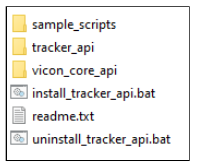
- Estes files aparecen:
- Instale o módulo Tracker Python de calquera das seguintes formas, dependendo da súa instalación particular:
- O xeito máis sinxelo é executar o lote file (install_tracker_api.bat) que se inclúe na instalación do Tracker (como se mostra na imaxe anterior).
- Isto normalmente funciona ben se:
- Python instalouse na variable PATH; ou
- Están instaladas varias versións de Python, pero quere instalar a API na última versión que instalou; ou
- Só se instala unha única versión de Python.
- Se se aplica algunha destas condicións, consulte Instalar o módulo Python executando o lote file on.
- En todos os demais casos, instale o módulo Python usando pip. Isto adoita aplicarse se:
- Están instaladas varias versións de Python, pero quere instalar nunha versión específica; ou
- Están instaladas varias versións diferentes de Python e queres instalalas en todas (neste caso, debes instalar o módulo para cada versión); ou
- Só está instalada unha única versión de Python, pero non instalaches en PATH.
- Se se aplica algunha destas condicións, consulte Instalar o módulo Python executando pip on.
Instale o módulo Python executando o lote file Para facelo:
- Navega ata o cartafol de instalación de Python: C:\Programa Files\Vicon\Tracker4.x\SDK\Python
- Fai dobre clic en install_tracker_api.bat.
- O proceso de instalación iníciase automaticamente.
Instale o módulo Python executando o pip
- Navega ata o cartafol Scripts para o Python que queres usar:
- Para Python 3, o cartafol de instalación predeterminado é: C: \Usuarios\ \AppData\Local\Programs\Python\Python \Sc rasga
- Para Python 2.7, o cartafol de instalación predeterminado é: C:\Python27\Scripts
- Abre unha xanela de comandos ou PowerShell nese cartafol.
- Executa o seguinte comando para instalar a API Vicon Core: C: \Usuarios\ \AppData\Local\Programs\Python\Python311\Scrip ts> .\pip.exe instalar “C:\Program Files\Vicon\Tracker 4.0\SDK\Python\vicon_core_api”
- Executa o seguinte comando para instalar o Tracker API C: \Usuarios\ \AppData\Local\Programs\Python\Python311\Scrip ts> .\pip.exe instalar “C:\Program Files\Vicon\Tracker 4.0\SDK\Python\tracker_api”
Nota O anterior exampos ficheiros usan unha instalación de Python 3.11 con Tracker 4.0. O teu camiño e as túas ordes poden diferir lixeiramente.
Comprobe que o módulo Python está instalado correctamente
- Comprobe que se instalaron os seguintes módulos.
- vicon_core_api: Esta é a API principal de control remoto e inclúe un cliente para a comunicación co servidor de terminal.
- tracker_api: API de servizos para acceder á funcionalidade da aplicación específica de Tracker.
- Para probar que o módulo Tracker Python está instalado correctamente, intente importar un dos módulos en Python: >>> import vicon_core_api
Se o proceso anterior non recoñece o módulo, probe o seguinte:
- Comprobe o cartafol de paquetes do sitio na instalación de Python para o cartafol tracker_api ou vicon_core_api. Para Python 3.11, a localización do cartafol de instalación predeterminado é:
- C:\Usuarios\ \AppData\Local\Programs\Python\Python311\Lib\site-packages
- Comprobe as variables de ambiente do seu sistema e asegúrese de que o cartafol de scripts para a instalación de Python que quere usar sexa o máis alto da lista. Para Python 3.11, a localización predeterminada do cartafol de instalación é:
- C:\Usuarios\ \AppData\Local\Programs\Python\Python311\Scripts
- Se falta algún dos cartafoles dos módulos e verificaches a ruta, volve executar o proceso de instalación descrito en Instalación do módulo Tracker Python activado.
Conéctese ao servidor de terminal
- Para conectarse ao servidor de terminal, primeiro importe o módulo API de Vicon Core: >>> import vicon_core_api
- >>> de importación vicon_core_api
- A continuación, cree un cliente. Isto tenta conectarse automaticamente ao enderezo do host específico no porto predeterminado (52800) >>> c = Client('localhost')
- Comprobe que o cliente se conectou correctamente ao servidor: >>> print(c.connected) Verdadero
- Se a resposta é Falsa, asegúrate de que tes unha instancia de Tracker en execución no enderezo de host especificado e que o teu firewall non está bloqueando o tráfico no porto 52800, antes de crear un novo cliente.
- Cando se conecte correctamente, pode acceder aos servizos proporcionados polo servidor de terminal Tracker.
- Este exampLe usa servizos de obxectos básicos: >>> importar tracker_api >>> de tracker_api import BasicObjectServices >>> services = BasicObjectServices(c)
- Cando estea conectado, podes chamar a métodos na instancia do Tracker.
- Por example, para obter unha lista de obxectos no panel Seguimento, use: >>> result, object_list = services.basic_object_list() >>> print(result)
- Ok: a función foi exitosa
- >>> imprimir(lista_obxectos)
- ['Obxecto1', 'Obxecto2'...]
- Todas as chamadas de API devolven un código de resultado, que se describe en vicon_core_api/result.py.
- Un posible código de fallo é Result.RPCNotConnected, que se recibe se se perde a conexión co servidor de terminal.
- Por example: >>> result, object_list = services.basic_object_list() vicon_core_api.client.RPCError: RPCNotConnected: a conexión coa función remota ou a devolución de chamada non está aberta
- Para mostrar unha lista de todas as funcións e documentación dispoñibles: >>> help( tracker_api)
Example scripts
- Podes atopar o exampscripts de le que mostran o uso das funcións comúns da API en C:\Programa Files\Vicon\Tracker 4.0\SDK\Python\sample_scripts
- Todos os scripts teñen documentación e levan unha opción –help que ofrece detalles dos argumentos relevantes.
- Para correr comoample script, abra unha xanela de comandos ou power shell no cartafol de scripts anterior. Podes facelo de dúas formas:
- Abre o símbolo do sistema e cambia o teu directorio ao cartafol de scripts: c:\> cd C:\Programa Files\Vicon\Tracker
- 4.0\SDK\Python\sample_scripts
- Manteña MAIÚS+clic co botón dereito no cartafol de scripts e seleccione Abrir ventá de comandos aquí ou Abrir ventá de Powershell aquí.
- Desde aquí podes executar o exampo guión da túa elección.
- Os seguintes exampos usan a xanela de comandos.
camera_calibration_wave.py
- Este script mostra como usar as funcións da API para controlar o proceso de calibración de iniciar e deter a onda de varita.
- C:\Programa Files\Vicon\Tracker 4.0\SDK\Python\sample_scripts> py camera_calibration_wave.py
- Se ten éxito, móstranse os controis de calibración
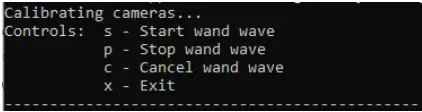
capture_control.py
- Este script mostra como capturar datos en directo C:\Program Files\Vicon\Tracker 4.0\SDK\Python\sample_scripts> py capture_control.py
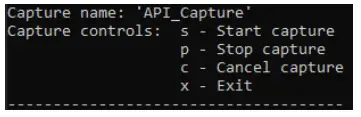
- O nome da captura aparece antes dos controis. Para cambiar o nome da captura, use capture_services e SetCaptureName.
- Para preguntas sobre o uso da API de seguimento, póñase en contacto co soporte de Vicon1.
- 1 correo:support@vicon.com
- Guía de inicio rápido da API de Vicon Tracker Python 31 de maio de 2023, revisión 1
- Para usar con Tracker 4.0
- © Copyright 2020–2023 Vicon Motion Systems Limited. Todos os dereitos reservados.
- Revisión 1. Para usar con Tracker 4.0
- Vicon Motion Systems Limited resérvase o dereito de realizar cambios na información ou especificacións deste documento sen previo aviso.
- Empresas, nomes e datos utilizados en exampos son ficticios a non ser que se indique o contrario. Ningunha parte desta publicación pode ser reproducida, almacenada nun sistema de recuperación ou transmitida de calquera forma ou por ningún medio, electrónico ou mecánico, mediante fotocopia ou gravación, ou doutro xeito sen o permiso previo por escrito de Vicon Motion Systems Ltd.
- Vicon® é unha marca rexistrada de Oxford Metrics plc. Vicon Control™, Vicon Lock™, Vicon Lock Lab™, Vicon Lock Studio™, Vicon Tracker™, Vicon Valkyrie™, Vicon Vantage™, Vicon Vero™, Vicon Viper™, Vicon ViperX™ e Vicon Vue™ son marcas comerciais de Oxford Metrics plc.
- VESA® é unha marca rexistrada propiedade de VESA (www.vesa.org/about-vesa/). Outros nomes de produtos e empresas aquí poden ser marcas comerciais dos seus respectivos propietarios.
- Para ver os dereitos de autor e os recoñecementos de marcas comerciais completos e actualizados, visite https://www.vicon.com/vicon/copyright-information.
- Vicon Motion Systems é unha empresa de Oxford Metrics plc.
- Correo electrónico: support@vicon.com Web: http://www.vicon.com
Documentos/Recursos
 |
VICON Tracker Python API [pdfGuía do usuario Tracker Python Api, Tracker, Python Api, Api |